- MS Access-添加数据(1)
- MS Access-添加数据
- MS Access-分组数据
- MS Access-分组数据(1)
- MS Access-创建表(1)
- MS Access-创建表
- MS Access-相关数据(1)
- MS Access-相关数据
- MS Access-对象
- MS Access-对象(1)
- MS Access-索引(1)
- MS Access-索引
- MS Access教程
- MS Access教程(1)
- MS Access-格式(1)
- MS Access-格式
- MS Access-组合框(1)
- MS Access-组合框
- MS Access-概述(1)
- MS Access-概述
- MS Access-多对多关系(1)
- MS Access-多对多关系
- MS Access-数据类型
- MS Access-数据类型(1)
- MS Access-创建查询
- MS Access-创建查询(1)
- MS Access-创建数据库
- MS Access-创建表单(1)
- MS Access-创建表单
📅 最后修改于: 2020-11-20 05:29:04 🧑 作者: Mango
如果只查找一个特定的数字,则汇总查询非常有用,但是如果您希望像汇总表那样汇总信息,则可以考虑尝试使用交叉表查询。当您想要重组摘要数据以使其更易于阅读和理解时,请考虑使用Crosstab Query 。
-
交叉表查询是选择查询的一种。当您运行交叉表查询时,结果将显示在数据表中。该数据表的结构与其他类型的数据表不同。
-
交叉表查询的结构比显示相同数据的简单选择查询更易于阅读,如以下屏幕快照所示。
到目前为止,在Access中创建交叉表查询的最简单方法是简单地使用Access附带的向导来创建交叉表查询。现在,让我们转到“查询”组中的“创建”选项卡,然后单击“查询向导”。
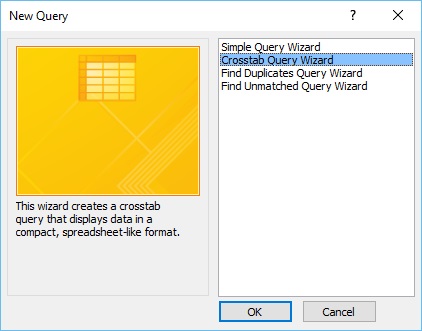
在上面的对话框中,您可以看到各种特殊查询。您可以创建一个简单的查询向导,就像我们到目前为止在“设计视图”中所做的一样。第二个是我们想要的-交叉表查询,以紧凑的电子表格格式显示数据。现在,选择交叉表查询,然后单击“确定”。
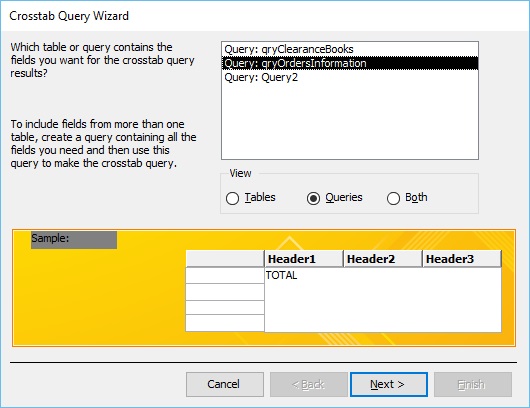
向导中的第一个屏幕将提示哪个表或查询包含要用于交叉表查询结果的字段。单击“查询”单选按钮,然后选择qryOrdersInformation —这是我们之前创建的包含小计,营业税等的数字。单击Next 。
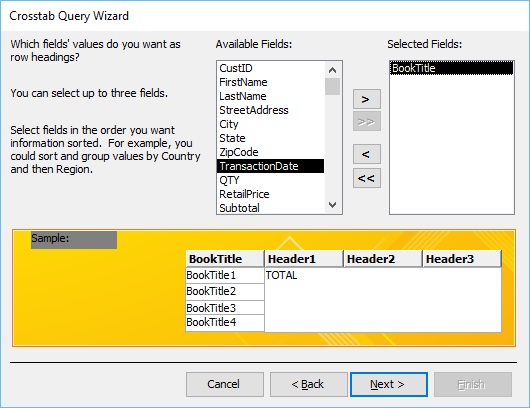
现在,我们将查询该查询中的可用字段。它将提示您输入要用作行标题的字段值。假设我们要列出所有不同书名的简单清单。现在,选择书名字段并将其发送到您选择的字段区域,然后单击“下一步” 。
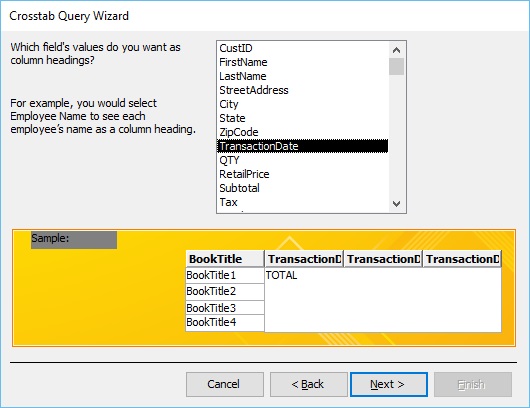
在上面的对话框中,问题是要用作列标题的内容,而这实际上取决于要评估的内容。让我们假设您想按日期查看我们的销售,选择TransactionDate并单击Next 。
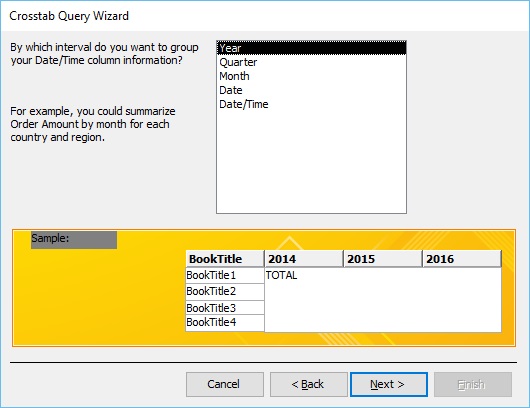
由于我们选择了日期时间列,因此上面对话框中的问题是基于我们先前选择的字段的专门问题。它询问我们是否要按特定间隔对日期时间列信息进行分组。选择年份选项,然后单击下一步。
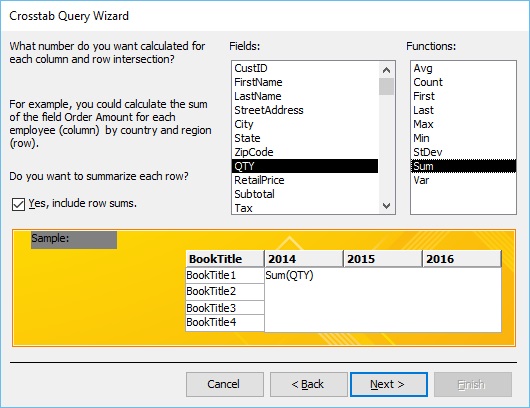
上面对话框屏幕中的下一个问题询问您要为行交点中的每一列计算什么数字。在这种情况下,我们可以通过从功能中选择数量(QTY)和总和来按销售书籍的数量进行分类,然后单击下一步。
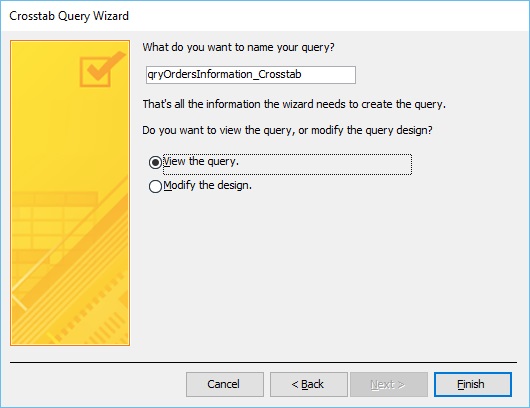
向导的最后一个屏幕将询问您要为查询命名的内容,然后单击完成以查看该查询。
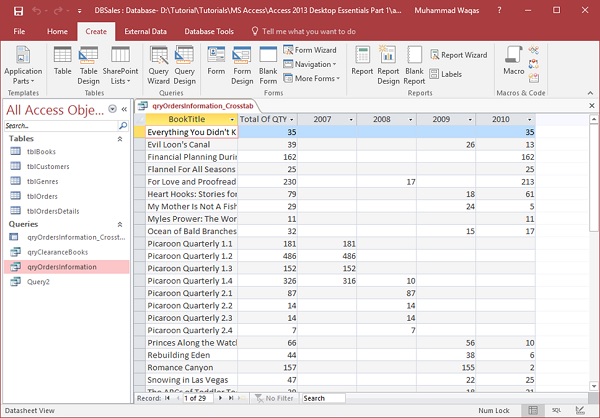
现在,我们可以获得逐本书的信息以及总销售额的信息,例如每笔销售额的发生时间。